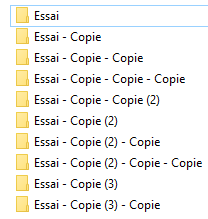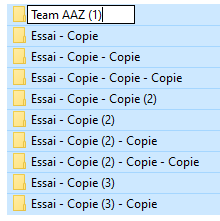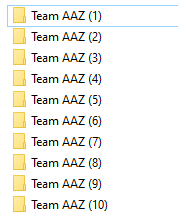voici deux manière différentes de le faire
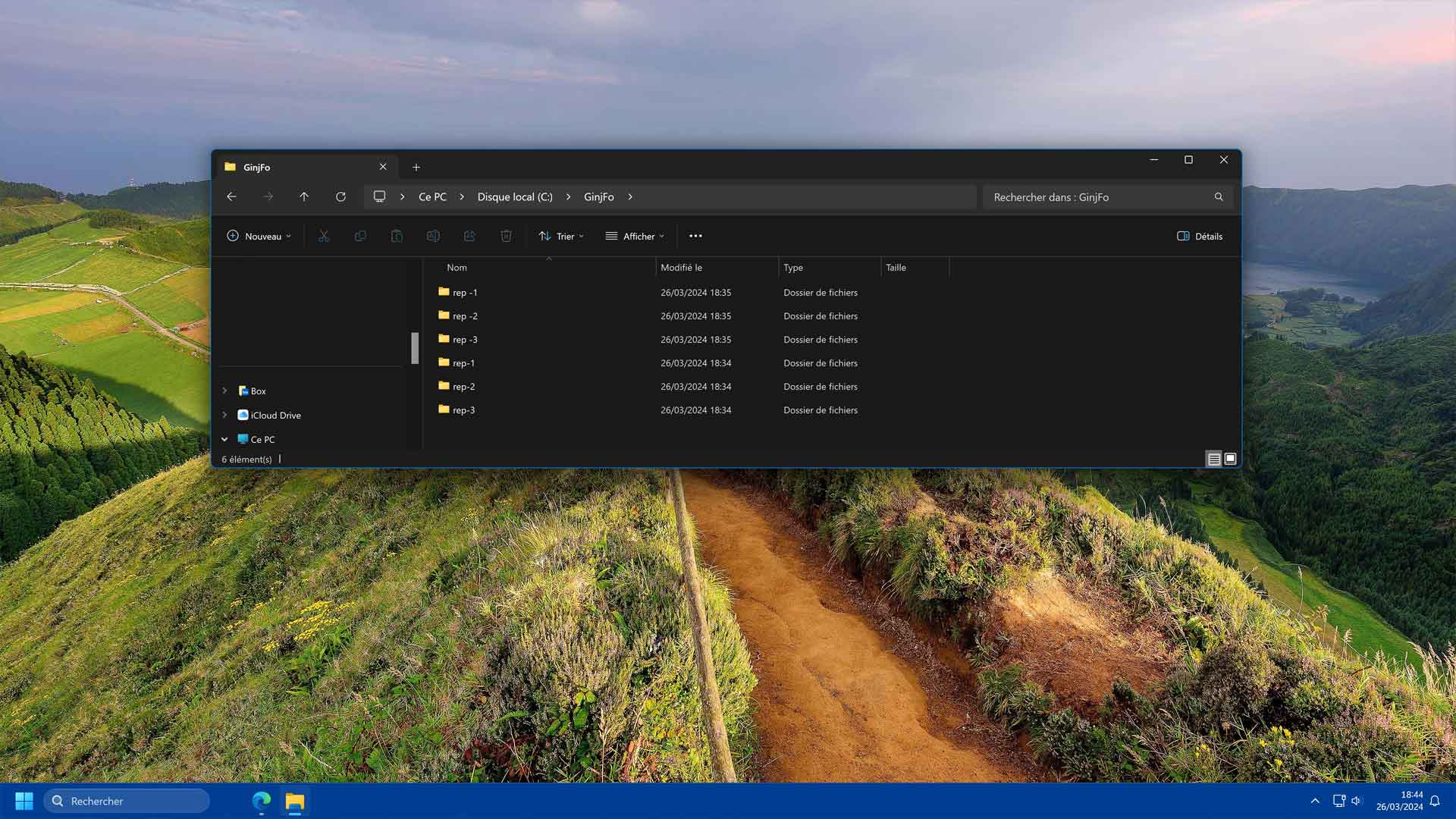
Windows 11, comment créer plusieurs dossiers en même temps ? Sous Windows 11 il existe de nombreuses manières de créer plusieurs dossiers avec un minimum d’efforts. Voici comment faire.
Que ce soit sur Windows 10 ou Windows 11, l’explorateur de fichiers permet de créer un nouveau dossier de plusieurs manières. Il s’accompagne cependant d’une restriction. Il ne peut créer qu’un seul dossier à la fois. Cette limitation est embêtante car elle réclame pour la création de plusieurs dossiers de répéter la même opération plus fois.
Il existe heureusement plusieurs solutions « natives » dans le sens ou elles ne demandent pas de passer par un utilitaire tiers. Cette tâche peut être accomplie au travers de PowerShell. Il est aussi possible de créer des dossiers avec des noms spécifiques, à l’aide d’une structure de noms de base ou en extrayant les noms d’un fichier texte. Les possibilités sont nombreuses et variées.
Cet article vous guide afin de créer plusieurs dossiers à la fois sur Windows 11 en utilisant Powershell.
Comment créer plusieurs dossiers avec des noms spécifiques à l’aide de PowerShell
Utilisation de noms spécifiques
Pour créer des dossiers via PowerShell, voici la démarche.
Tapez “PowerShell” dans le champ “Rechercher” de la barre des tâches puis avec un clic droit de la souris cliquez sur le résultat en choisissant l’option « Exécuter en tant qu’administrateur ».
Tapez ensuite la commande suivante (validez avec Entrée) pour vous rendre à l’emplacement souhaité pour la création des dossiers
Dans cette commande, “chemin/dossier” correspond au chemin d’accès de l’emplacement où vous souhaitez créer les dossiers.cd c:/chemin/dossier
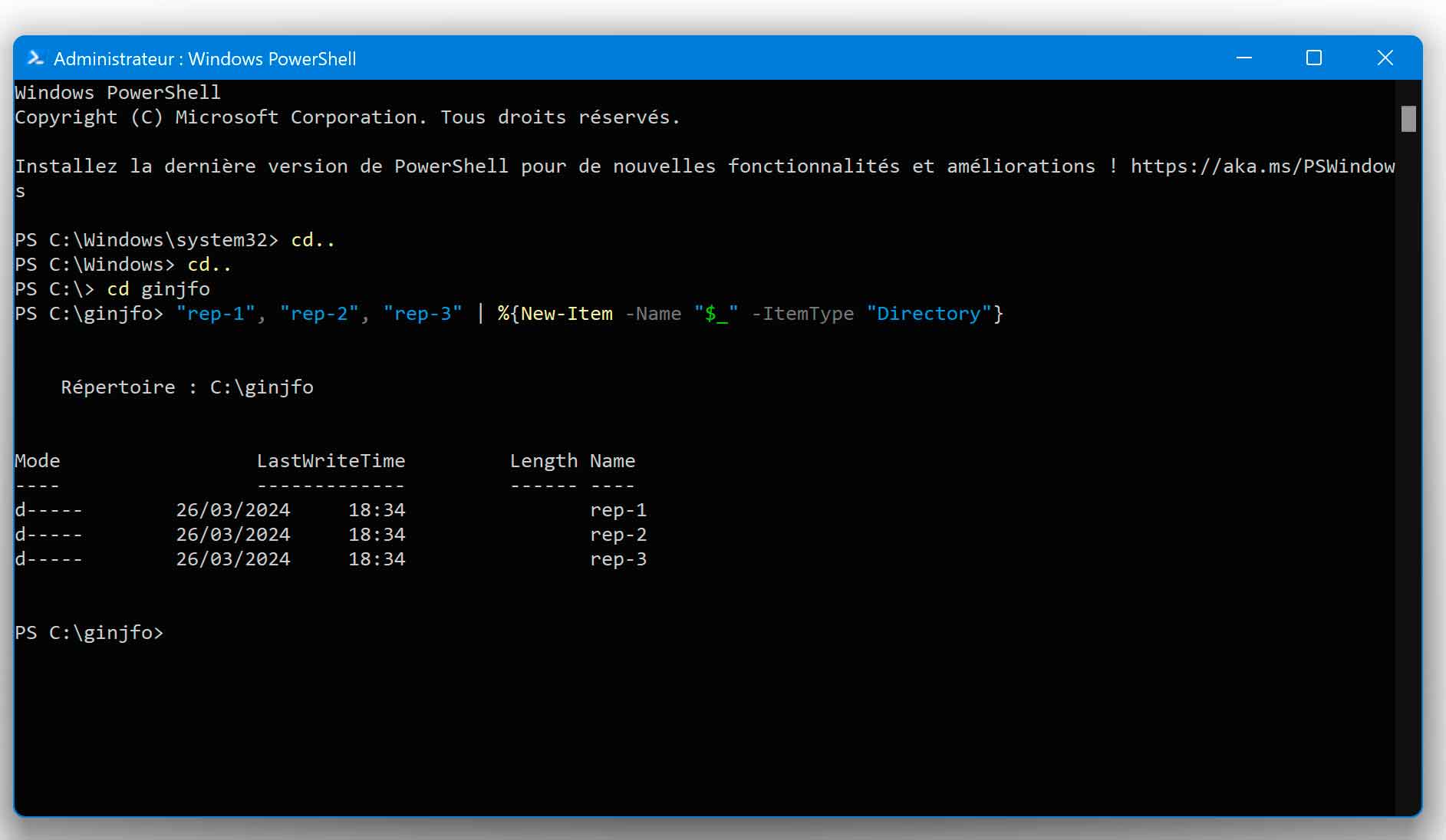
Powershell Windows 11 – création de plusieurs dossiers à l’aide de la commande : “folder-1”, “folder-2”, “folder-3” | %{New-Item -Name “$_” -ItemType “Directory”} Ensuite tapez la commande suivante pour créer plusieurs dossiers et appuyez sur Entrée :
"folder-1", "folder-2", "folder-3" | %{New-Item -Name "$_" -ItemType "Directory"}
Explications.
“Folder-1”, 2, 3 et plus correspondent aux noms des dossiers que vous souhaitez créer.
“|” est un opérateur en charge de prend la sortie de la commande de gauche pour la transmettre en entrée à la commande sur sa droite.
“%{ }” est un raccourci spécifiant que l’opération doit être appliquée à chaque objet
“New-Item“est une commande de création d’un nouvel élément ayant certaines propriétés spécifiées par les suites de la commande dont
-Name "$_" précisant la source dynamique du nom du nouvel élément. Ici $_ est une variable dont la donnée et l’objet actuel dans le pipeline.
-ItemType "Directory" indiquant que l’élément à créer est un répertoire
Utilisation d’un nom commun
Pour créer plusieurs dossiers avec la même structure de noms, procédez comme suit :
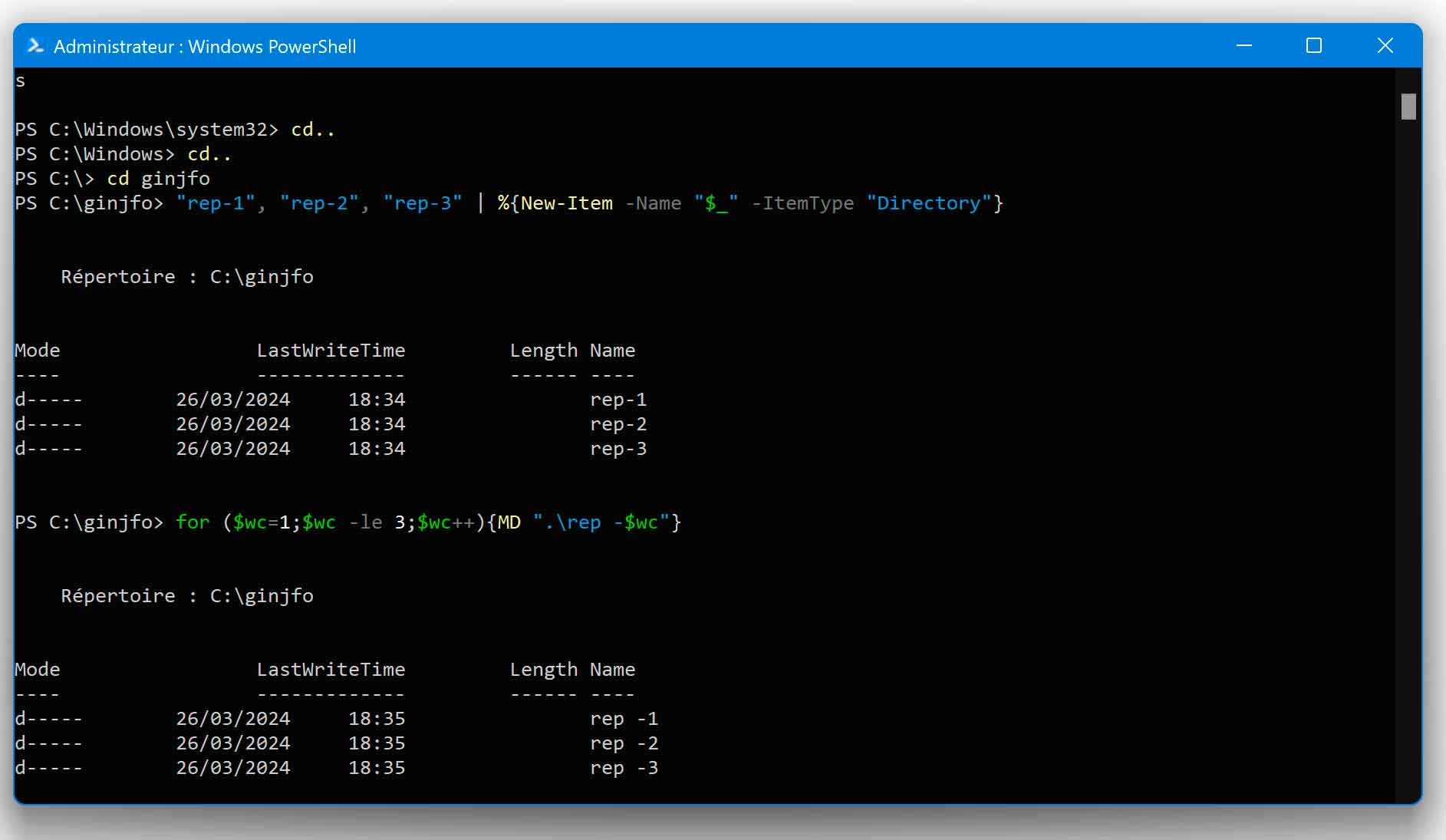
Powershell Windows 11 – création de plusieurs dossiers à l’aide de la commande : for ($wc=1;$wc -le 3;$wc++){MD “.\folder-$wc”} Tapez la commande suivante pour créer plusieurs dossiers avec la même structure de nom et appuyez sur Entrée :
Dans cette commande, le chiffre 3 représente le nombre de dossiers à créer tandis que “folder-” indique le nom de base de chaque dossier. La commande est une boucle « for » c’est-à-dire une boucle « pour » permettant de contrôler l’instruction de flux afin d’exécuter une condition répétitive.for ($wc=1;$wc -le 3;$wc++){MD “.\folder-$wc”}
$wc=1 permet d’initialiser la variable « $wc » à 1.
“$wc -le 3” est une condition à remplir pour poursuivre la boucle tandis que -le signifie « inférieur ou égal à » (less than pr équal to). L’expression indique au final : tant que « $wc » est inférieur ou égal à « 3 », la boucle doit se poursuivre.
$wc++ permet d’augmenter de 1 la valeur de la variable « $wc » à chaque itération de la boucle.
{ MD « .\dossier-$wc » } est la commande de création d’un dossier à chaque itération de boucle.
merci à Ginjfo